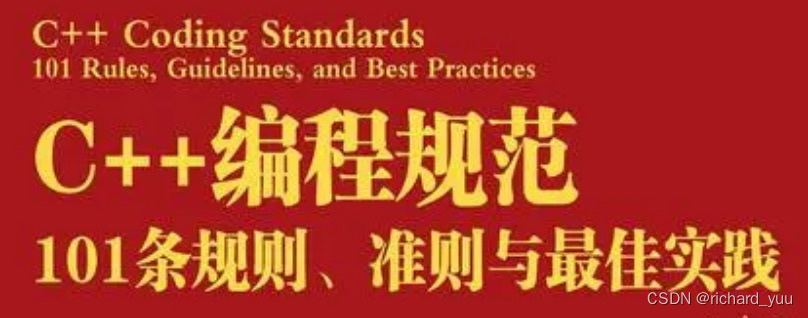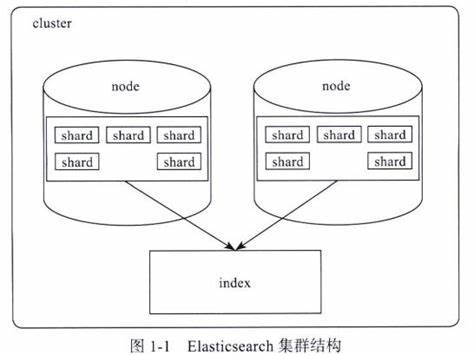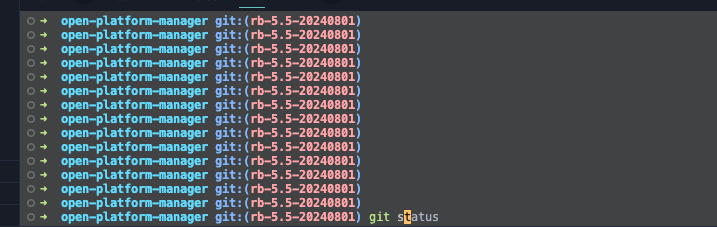pycharm安装与配置Pyqt5
1、创建项目、虚拟环境
打开pycharm,File->New Project

2、安装pyqt5库
在pycharm下方Terminal终端窗口输入:
pip install PyQt5 -i https://pypi.douban.com/simple
pip install PyQt5-tools -i https://pypi.douban.com/simple
3、将qt工具添加到环境变量中
将安装路径添加到系统环境变量中:
右键点击我的电脑->选择属性->高级系统设置->环境变量->系统变量->path->新建->D:\job\venv\my_pyqt\Lib\site-packages\qt5_applications\Qt\bin->确定:

4、配置pycharm
打开File->Settings->Tools->External Tools:

点击+依次填写QtDesigner、pyrcc、pyuic5:
Name:QtDesigner
Progarm:designer.exe的安装路径(比如我的 D:\job\venv\my_pyqt\Lib\site-packages\qt5_applications\Qt\bin\designer.exe)
Working directory:$FileDir$

Name:pyrcc
Progarm:pyrcc5.exe的安装路径(比如我的 D:\job\venv\my_pyqt\Scripts\pyrcc5.exe)
Arguments:$FileName$ -o $FileNameWithoutExtension$_rc.py
Working directory:$FileDir$

Name:pyuic5
Progarm:pyuic5.exe的安装路径(比如我的 D:\job\venv\my_pyqt\Scripts\pyuic5.exe)
Arguments:$FileName$ -o $FileNameWithoutExtension$.py
Working directory:$FileDir$

5、打开QtDesigner
随便右键点击一个文件,找到External Tools->QtDesigner

打开QT界面如下:

6、创建一个简单的界面
点击创建,拉取Push Button按钮,Line Edit编辑框:

依次在右边的objectName修改控件名称:btn_sure、btn_cancel、show_edit
保存后,命名为test.ui
在pycharm的左侧可以看到生成的文件test.ui
7、把ui转成py文件
此时需要将test.ui文件转换为.py文件,方便pycharm查阅,右键选择External Tools,选择pyuic ,将其转换,转换后可以在左侧看见test.py

8、运行
打开main.py,代码改为:
# !/usr/bin/env python
# -*- coding:utf-8 -*-
"""
@file: main.py
@author: czx
@time: 2022/5/19 10:15
"""
import warnings
from Tools.scripts.objgraph import ignore
warnings.filterwarnings('ignore',category=DeprecationWarning)
import sys
from PyQt5.QtWidgets import QMainWindow, QApplication
from test import Ui_MainWindow
class Window(QMainWindow, Ui_MainWindow):
def __init__(self):
super(QMainWindow, self).__init__()
self.setupUi(self) # 渲染页面控件
self.connect_signals() # 设置信号槽
def connect_signals(self):
self.btn_sure.clicked.connect(self.btn_sure_clicked) # 绑定确定按钮事件
self.btn_cancel.clicked.connect(self.btn_cancel_clicked) # 绑定取消按钮时间
def btn_sure_clicked(self):
self.show_edit.setText('hello world') # 点击确定按钮显示hello world
def btn_cancel_clicked(self):
self.show_edit.clear() # 点击取消按钮清空显示框
def main():
app = QApplication(sys.argv)
mywindow = Window()
mywindow.show()
sys.exit(app.exec_())
if __name__ == "__main__":
main()
运行此时的main.py文件,点击确定按钮后显示如下: